Har du et billede, hvor der er photobombere bag dig? Disse uønskede distraktioner vil fange beskuerens opmærksomhed i stedet for hovedmotivet, som er dig. Du vil sandsynligvis fokusere på motivet i billedet. At fjerne photobomberne med personer eller genstande fra baggrunden er den primære løsning på dette problem.
Snapseed er en af de velkendte applikationer, der kan fjerne personer og objekter fra dine billeder. Derudover har den andre funktioner, der kan forbedre processen, som også vil blive behandlet i dette indlæg, inklusive dens bedste alternativ. Lad os dykke mere ned i dette emne og opdage... hvordan man fjerner et objekt fra et billede i Snapseed med denne artikel ved at scrolle.
Del 1: Hvad er Snapseed?
Snapseed er et gratis redigeringsprogram, der er tilgængeligt på dine Android- og iOS-enheder. Det har kraftfulde redigeringsfunktioner, der kan bruges til dine fotos. Det bedste ved Snapseed er, at det er helt gratis. Det har ingen skjulte gebyrer, som du skal betale, når du bruger det. Derudover har det en simpel brugerflade, der er velegnet til nybegyndere, når det kommer til redigering. Du vil også opleve præcis redigering med dets selektive værktøjer.
Kan man fjerne objekter i Snapseed? Helt sikkert! Det giver dig mulighed for at fjerne objekter og personer fra baggrunden, hvilket fjerner fokus fra hovedmotivet. Denne applikation understøtter dog ingen videoformater eller -typer. Den understøtter utallige billedformater, såsom PNG, JPG, JPEG og TIFF. Desværre understøtter den ikke GIF.
Bare rolig! Du finder det bedste alternativ til Snapseed i dette indlæg. fjern en baggrund fra GIF'erPå den anden side understøtter Snapseed ikke lag i Photoshop. Det understøtter heller ikke cloud-synkronisering, hvilket hjælper brugere med redigering på flere enheder.
Del 2: Sådan bruger du Snapseed til at fjerne objekter eller personer
Snapseed har en primær funktion, der kan hjælpe dig med at fjerne objekter og personer i dine billeder, nemlig HealingDenne funktion i applikationen kræver kun et par justeringer af billedets udseende for at fuldføre fjernelsen af objekter og personer. Det er den hurtigste funktion, som Snapseed indeholder til processen. Hvordan fjerner man en person fra et billede ved hjælp af Snapseed, inklusive objekter? Trinene nedenfor vil være din vejledning.
Trin 1Som det første trin skal du downloade Snapseed på din telefon og åbne det bagefter. Derefter vil du se Åben skærmen som programmets første brugerflade. Denne skærm kræver, at du importerer dit foto. Du skal trykke på Plus knappen i midten.
Trin 2Vælg det billede, du skal redigere for at importere det. Tryk derefter på Værktøjer nederst på brugerfladen. Flere muligheder for de værktøjer, der kan bruges, vises på skærmen. Tryk venligst på Healing knappen på listen for at fortsætte til næste trin.
Trin 3Markér derefter det objekt eller de personer, du vil fjerne fra billedet. Tryk derefter på Sæt kryds knappen på hovedgrænsefladen. Denne handling fjerner objektet eller personerne fra billedet. Tryk til sidst på Eksport knappen, og rullemenuen vises. Tryk på Gemme knappen fra listen for at gemme billedet på din telefon.
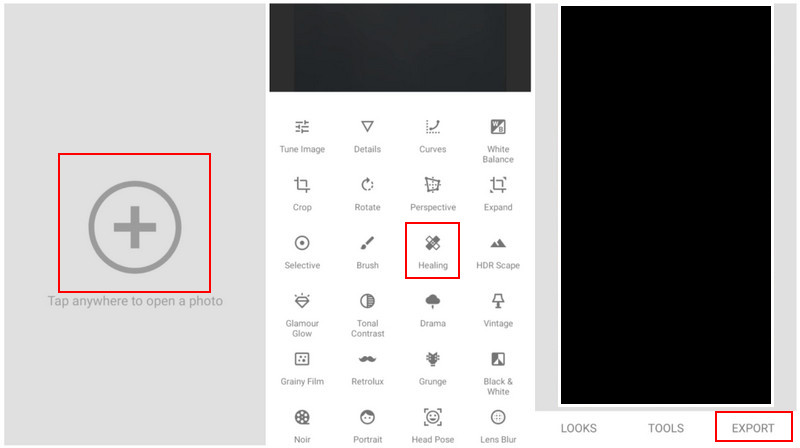
Del 3: Alle Snapseed-funktioner, der kan fjerne objekter i fotos
Udover helingsfunktionen er der fire andre funktioner, der kan hjælpe dig med at finde ud af, hvordan du fjerner en person i Snapseed fra et foto, inklusive unødvendige objekter. Det inkluderer pensel, linsesløring, hovedpositur og flere attraktive filtre. Resultaterne er dog ikke de samme som med den forrige funktion, da det er den primære funktion til at fjerne objekter fra appen. For yderligere information om disse funktioner, rul ned for at se listen.
1. Børste
Det Børste Funktionen på Snapseed er ikke primært lavet til at fjerne objekter fra dine billeder. Den bruges kun som et alternativ. Den er designet til manuelt at justere bestemte områder af dine billeder ved at male dem. Du kan justere intensiteten af hvert af de værktøjer, den understøtter, herunder Mætning, Temperatur, Dodge & Burn og Eksponering. Dette værktøj er bedst til fjernelse af tekst fra billeder.
2. Sløring af linsen
Ud fra selve navnet, Linse sløring er en funktion på Snapseed, der fokuserer på at sløre dele af billedet. Den fjerner ikke nødvendigvis objektet fra billedet. Den efterlader spor fra billederne, når den er brugt i det angivne område.
3. Hovedstilling
Hovedstilling er en anden funktion i Snapseed, der kan justere ansigtets vinkel og position på et foto. Den kan rotere og vippe det for at give en illusion til beskueren. Nogle af de funktioner, den understøtter, er X-akse rotation, Y-akse rotation, justering af pupilstørrelse, ændring af lysretning og mere.
Del 4: Det bedste Snapseed-alternativ til at fjerne objekter gratis online
Desværre mangler Snapseed også AI-værktøjer til at fjerne objekter eller personer fra dine billeder. Prøv. AVAide VandmærkefjernerDette onlineværktøj bruger AI-drevne teknikker til at fjerne objekter eller personer fra dine billeder, herunder PNG-, GIF-, JPG- og JPEG-billedformater. På grund af dette fjerner det hurtigt de fremhævede objekter eller personer fra billederne.
Derudover bevarer dette onlineværktøj den bedste billedkvalitet efter fjernelse af personer eller genstande fra billederne, fordi det ikke forvrænger billedet. Derudover vil det være praktisk for brugere, der sparer plads på deres computerlager. Det er ikke nødvendigt at downloade værktøjet, da det er tilgængeligt online. Lad os se på, hvordan dette onlineprogram fungerer med de detaljerede trin nedenfor.
Trin 1Vælg den bedste webbrowser på din computer og få adgang AVAide Vandmærkefjerner online. Klik derefter på Vælg et foto knappen til venstre. Importer din JPG, JPEG, PNG, GIF eller et andet understøttet billedformat fra din computer for at starte.
Trin 2Skærmen indlæses, og den vil derefter bede om det uploadede billede. Vælg venligst Børste knappen øverst. Det anbefales at justere skyderen efter behov. Gør penslen stor, hvis du vil fremhæve store dele. Juster den derimod til tynd, hvis et lille objekt skal fremhæves.
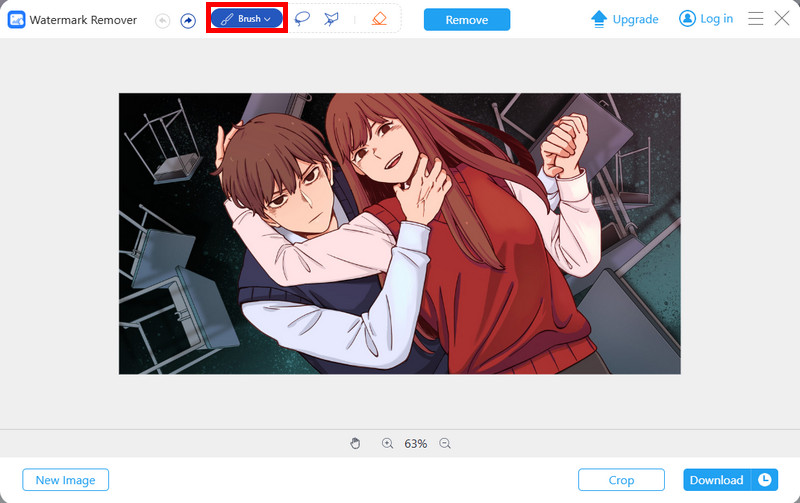
Trin 3Når du har markeret objektet eller personen på billedet, skal du klikke på Fjerne knappen øverst. Denne handling fjerner objektet eller personerne fra billedet. Klik Hent nederst til højre for at beholde billedet i dit album.
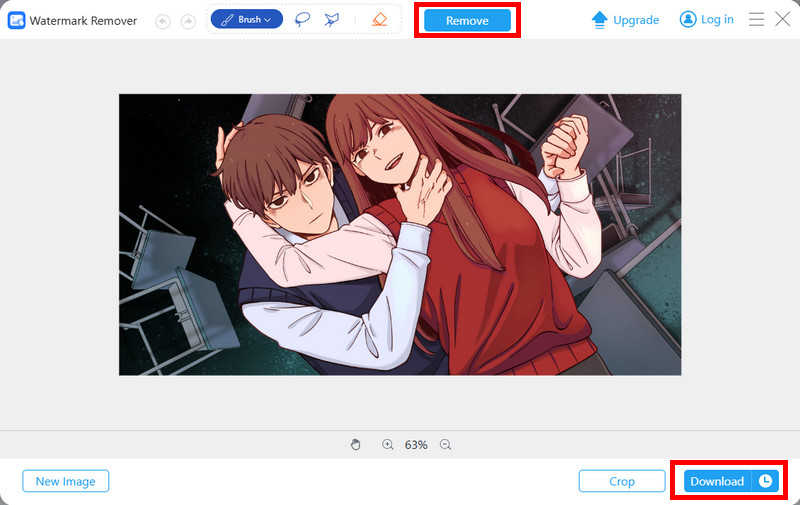
Kort sagt har dette indlæg fokuseret på at guide dig i hvordan man fjerner en person fra et billede i Snapseed, inklusive objekter. De andre funktioner i Snapseed, der kan fjerne objekter fra dine billeder, behandles også. Endelig introduceres også det bedste Snapseed-alternativ til at fjerne objekter fra dine billeder, hvilket er AVAide VandmærkefjernerDet er et onlineværktøj, der bruger AI-drevne teknikker til automatisk at fjerne objekter.

Slip nemt af med irriterende vandmærker og uønskede genstande fra dine billeder uden kvalitetstab.
PROCES NU



